Maison >Problème commun >Apprenez à réinstaller Win7 sur Lenovo y7000p
Apprenez à réinstaller Win7 sur Lenovo y7000p
- 王林avant
- 2023-07-13 18:45:133261parcourir
La plupart des étudiants et des employés de bureau aiment désormais utiliser les ordinateurs portables Lenovo. Cependant, après avoir été utilisés pendant une longue période, les ordinateurs portables souffriront du même décalage que les ordinateurs de bureau. Nous ne pouvons le résoudre qu'en réinstallant le système, donc y7000p Comment réinstaller. win7 ? Ci-dessous, l'éditeur partagera avec vous le tutoriel sur la réinstallation du système win7 sur y7000p.
y7000P réinstaller win7 :
1. Nous préparons d'abord un disque USB vierge avec 8 Go de mémoire, ouvrons notre logiciel système de réinstallation en un clic pour novice, sélectionnons l'option « Créer un système » et cliquons sur le bouton « Commencer à créer ». 2. Ensuite, nous sélectionnons le système Win7 qui doit être produit et cliquons sur "Démarrer la production" pour passer à l'étape suivante 2. "OK" (les fichiers importants doivent être enregistrés). être sauvegardé à l'avance) 4. Commencez à télécharger le fichier d'image système et le système PE, et attendez que le téléchargement soit terminé. 5. Une fois le téléchargement terminé, nous devons redémarrer l'ordinateur. Lors du redémarrage, appuyez rapidement sur la touche de démarrage. entrez dans la liste des éléments de démarrage. Chaque ordinateur a des touches différentes pour accéder à la liste de démarrage. Si vous ne le savez pas, vous pouvez consulter la liste des touches de raccourci
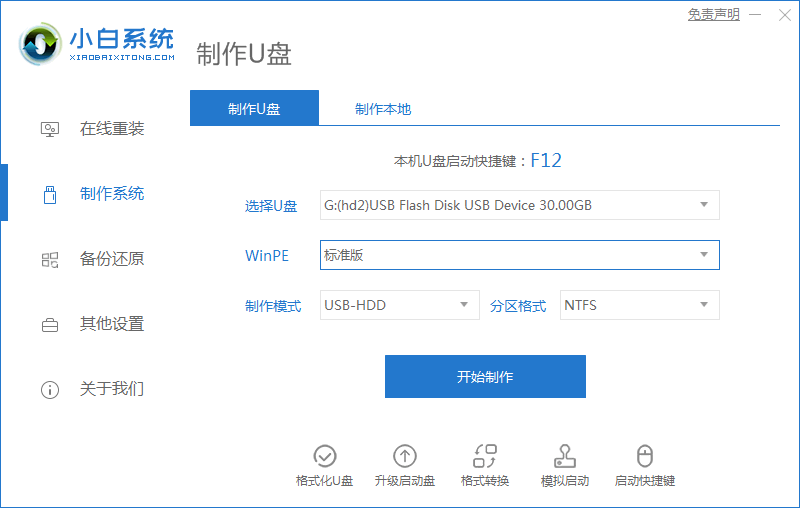
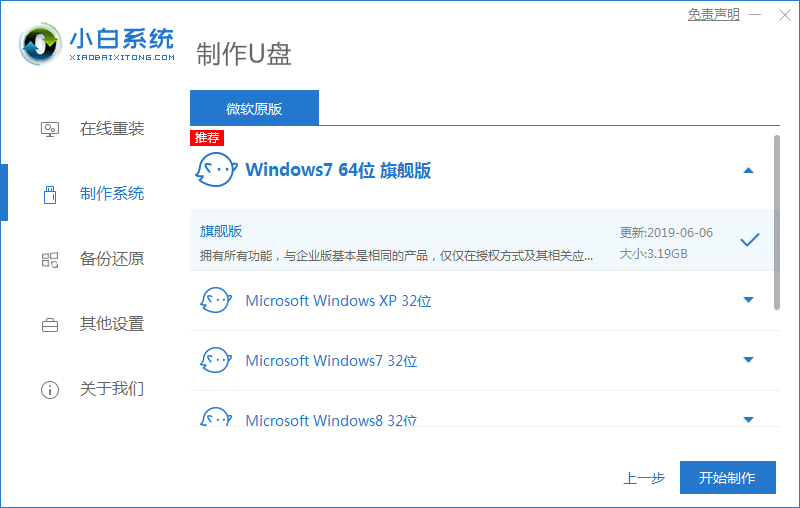
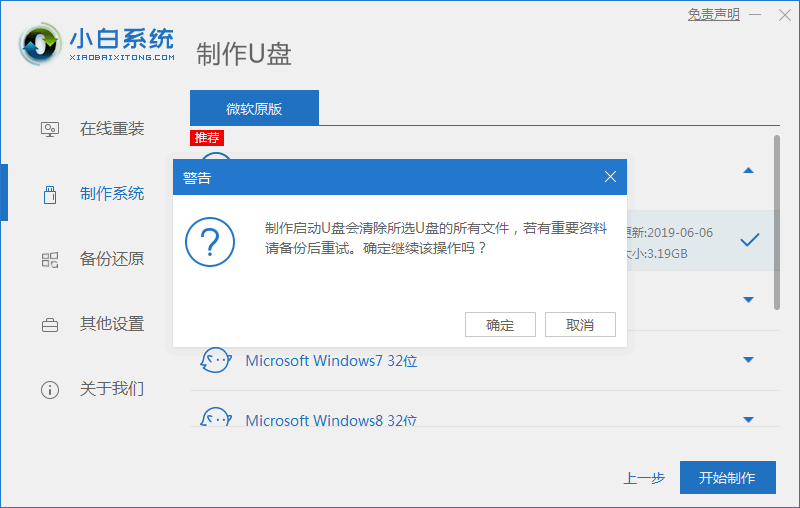
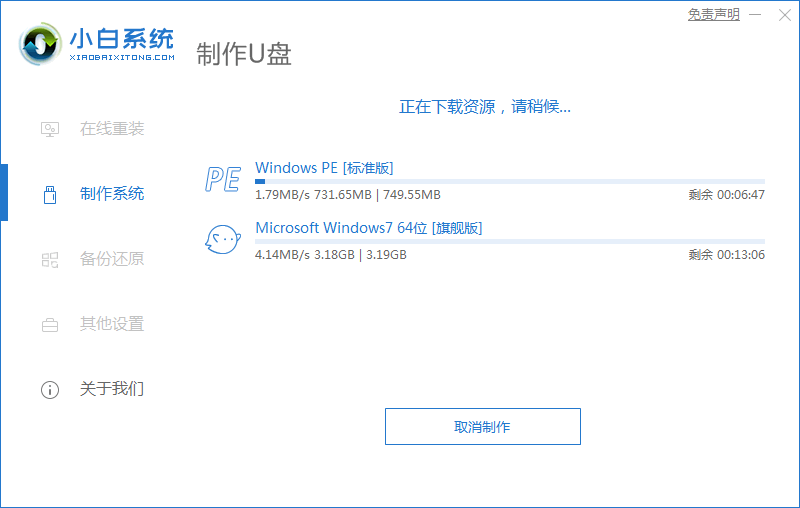
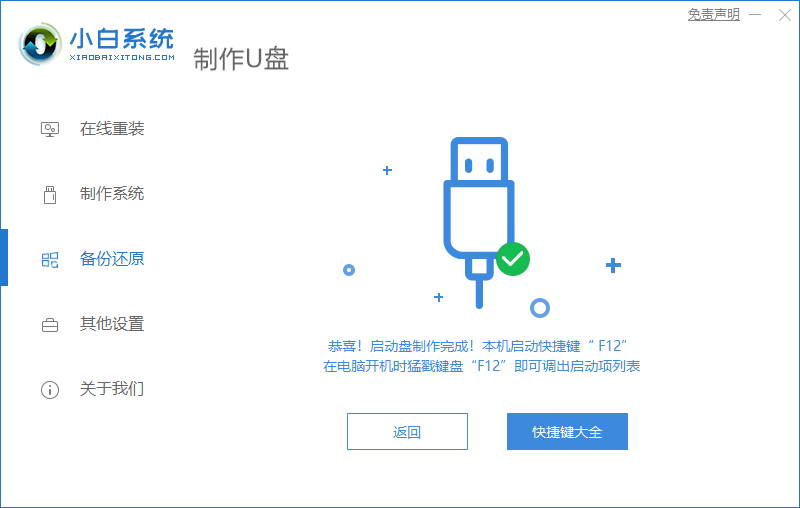
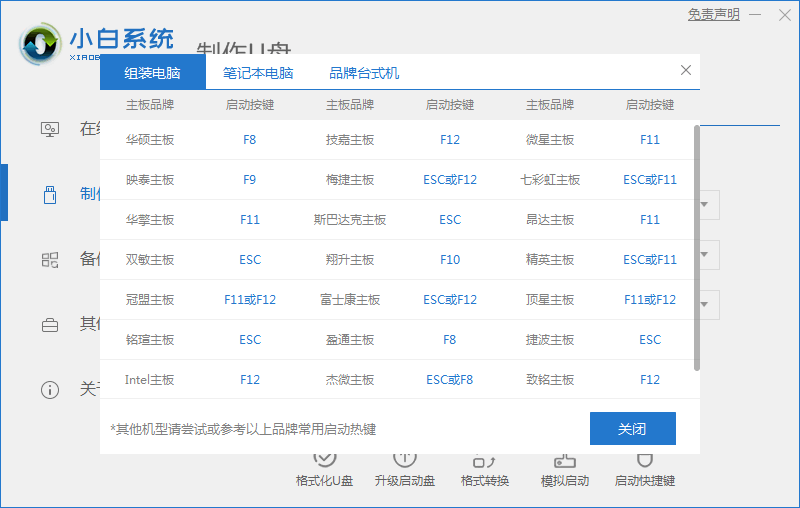
Ce qui précède explique comment réinstaller win7 sur y7000p. tu l'as appris ?
Ce qui précède est le contenu détaillé de. pour plus d'informations, suivez d'autres articles connexes sur le site Web de PHP en chinois!
Articles Liés
Voir plus- Que peut faire l'investissement direct de Xiaomi ?
- Où demander la fermeture du magasin Kuaishou ?
- Introduction au téléchargement du système Radis Home Win7
- Quelle est la méthode pour restaurer le système win7 via le système BIOS ?
- Microsoft invite tous les utilisateurs du canal de développement Windows 11 à ouvrir l'assistant de test AI Copilot

